
Zapnutí vizuálních efektů v iTunes na PC
Vizualizér iTunes zobrazuje barevné a světelné efekty. Můžete ho sledovat s hudbou i bez ní; efekty se mění podle typu přehrávané hudby a podle toho, zda hudba hraje nebo je přehrávání pozastavené.
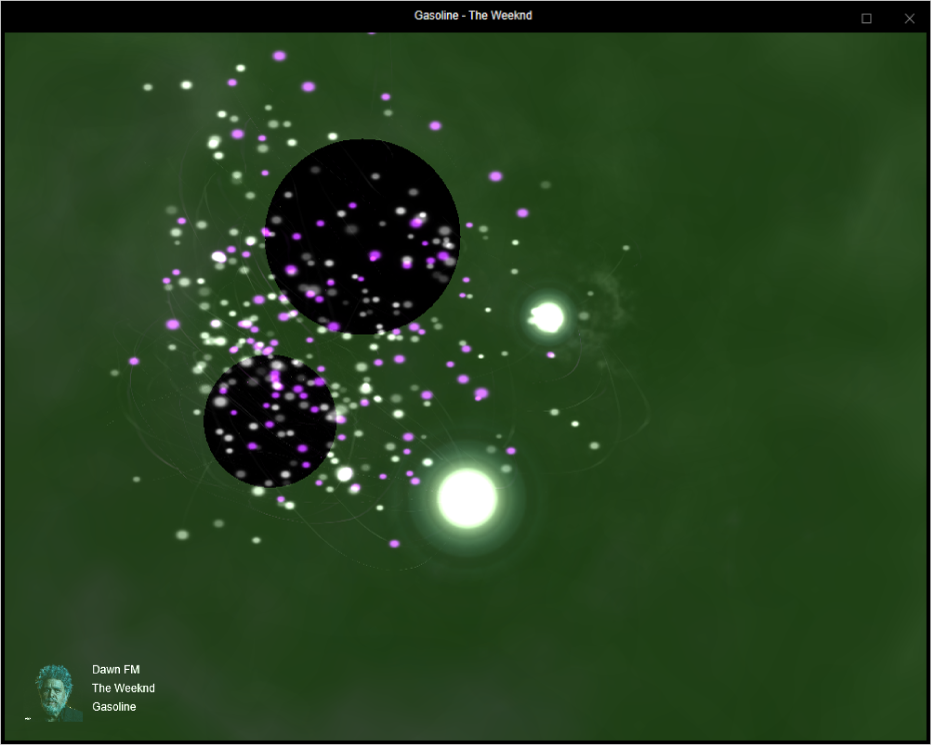
Pokud použijete vizualizér při přehrávání playlistu, který obsahuje hudební videa, bude vizualizér standardně zobrazovat tato hudební videa. Toto nastavení můžete kdykoli změnit.
Chcete-li v aplikaci iTunes
 na PC přehrávat hudbu nebo video, proveďte kteroukoli z následujících akcí:
na PC přehrávat hudbu nebo video, proveďte kteroukoli z následujících akcí:Poznámka: Vizualizér můžete použít jen v případě, že právě hraje některá skladba.
Proveďte některou z následujících akcí:
Zapnutí vizuálních efektů: Použijte příkaz Zobrazení > Vizualizér > Zobrazit vizualizér.
Chcete-li volby změnit, vyberte volbu Zobrazení > Vizualizér > [volba]. Chcete-li například zobrazit nebo skrýt hudební videa, vyberte volbu Zobrazit > Vizualizér > Přehrávat videa. Zaškrtnutá videa budou zobrazena. (Ne všechny vizualizéry podporují tyto volby, takže položka Volby může být zobrazena šedě.)
Tip: Chcete-li zobrazit nebo skrýt seznam příkazů pro ovládání vizualizéru, stiskněte při zapnutém vizualizéru klávesu Otazník (?).
Vypnutí vizuálních efektů: Použijte příkaz Zobrazení > Vizualizér > Skrýt vizualizér nebo stiskněte klávesu Esc.